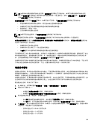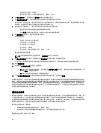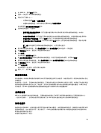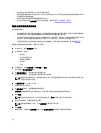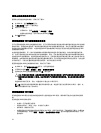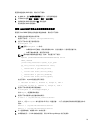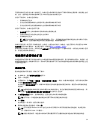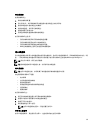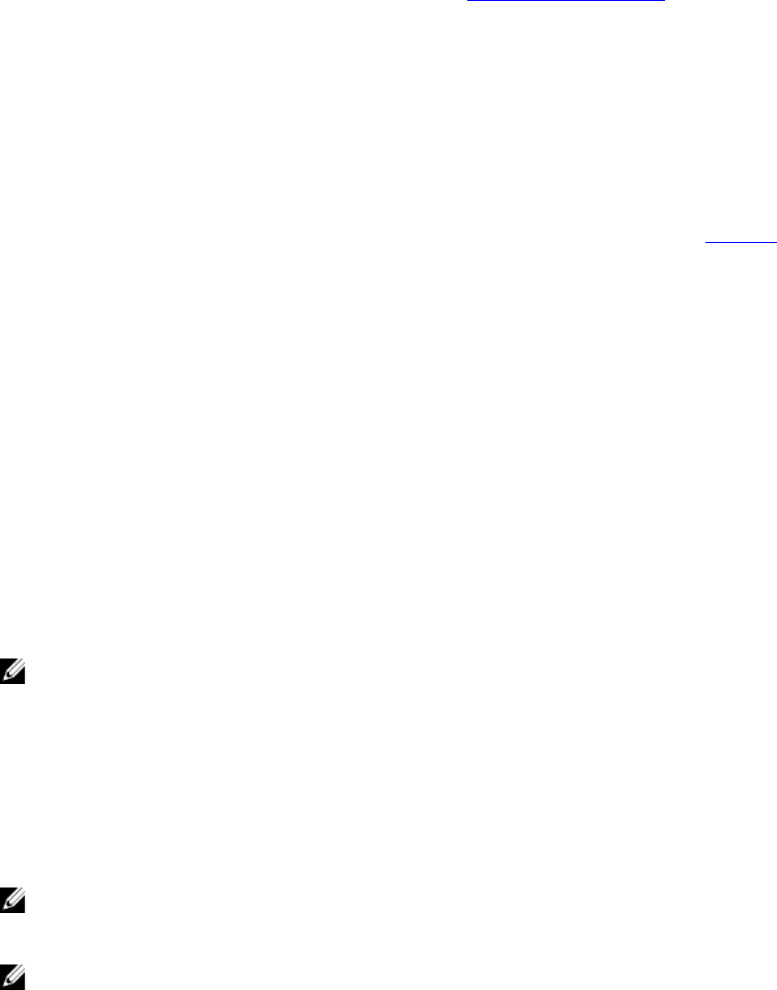
• 主机组或主机必须使用唯一的 LUN 访问虚拟磁盘。
• 每台主机都有各自的 LUN 地址空间。MD Storage Manager 允许不同的主机或主机组使用相同的 LUN 访
问存储阵列中的虚拟磁盘。
• 并非所有操作系统都具有相同数量的可用 LUN。
• 您可以在 AMW 中的主机映射选项卡中定义映射。请参阅使用“主机映射”选项卡。
创建主机到虚拟磁盘的映射
定义映射的原则:
• 带外存储阵列无需访问虚拟磁盘映射。如果存储阵列使用带外连接进行管理,并将访问虚拟磁盘映射
分配到默认组,则访问虚拟磁盘映射将分配到默认组中创建的每个主机内。
• 大多数主机在每个存储分区中有 256 个映射的 LUN。LUN 编号从 0 到 255。如果您的操作系统将 LUN 限
制为 127,则尝试将虚拟磁盘映射到大于或等于 127 的 LUN 时,主机将无法对其进行访问。
• 必须使用存储分区向导创建主机组或主机的初始映射,然后才能定义附加映射。请参阅存储分区。
要创建主机到虚拟磁盘的映射,请执行以下操作:
1. 在 AMW 中,选择主机映射选项卡。
2. 在对象树中,选择:
– 默认组
– 未定义的映射节点
– 单独定义的映射
– 主机组
– 主机
3. 从菜单栏中,选择主机映射 → LUN 映射 → 添加。
此时将显示定义附加映射窗口。
4. 在主机组或主机中,选择相应的主机组或主机。
所有已定义的主机、主机组和默认组都将显示在列表中。
注: 配置 iSCSI 存储阵列时,如果选择未定义 SAS 主机总线适配器 (SAS HBA) 主机端口的主机或主机
组,则会显示警告对话框。
5. 在逻辑单元号中,选择一个 LUN。
支持的 LUN 为 0 到 255。
6. 在虚拟磁盘区域中,选择要映射的虚拟磁盘。
虚拟磁盘区域将根据所选主机组或主机,列出可用于映射的虚拟磁盘的名称和容量。
7.
单击添加。
注: 在选择主机组或主机、LUN 和虚拟磁盘之前,添加按钮将一直处于非活动状态。
8. 要定义附加映射,请重复步骤 4 至步骤 7。
注: 虚拟磁盘被映射一次后,它在虚拟磁盘区域中将不再可用。
9.
单击关闭。
映射已保存。对象树和主机映射选项卡中的已定义的映射窗格将进行更新以显示映射。
76